En Alegra puedes convertir en factura de compra los XML de los CFDI que tu proveedor envía a tu buzón de correo.
Ejemplo: "La empresa ejemplar realizó la compra de materia prima a un proveedor, este envió a su bandeja de correo su factura, incluido XML Y PDF, ahora desea registrar la factura de compra en Alegra".
¿Cómo convertir los archivos CFDI desde el buzón de facturas de compra?
Con Alegra puedes convertir los archivos XML de las facturas que llegan a tu buzón en facturas de compra con tan solo un clic, esto te ayudará a llevar un mejor control en tu negocio.
Sigue estos pasos:
1. Haz clic en el menú "Gastos".
2. Ingresa a la opción "Facturas de compra".
3. Ubica la sección "Facturas recibidas en tu buzón". Se encuentra al final de la página.
4. Identifica el "CFDI" que deseas registrar en Alegra y en la columna de "acciones" haz clic en "Convertir a factura de compra".
5. Al dar clic en el botón de acción para convertir en factura de compra llegarás al formulario donde debes asociar la información correspondiente del .xml a tu factura de compra.
6. Cuando hayas verificado la información cargada haz clic en el botón "Guardar".
En la sección "Facturas recibidas en tu buzón" verás el listado de los CFDI que se han enviado a tu buzón de correo de Alegra. Estas facturas aún no están asentadas en el sistema, debes convertirlas a facturas de compra haciendo clic en el botón de acción indicado.
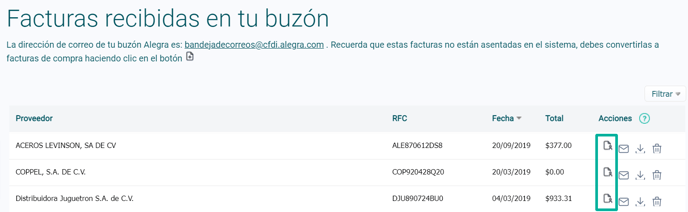
Nota: si tu proveedor no está creado en el sistema puedes hacerlo directamente en el formulario que se habilitará, dando clic en "Regístralo aquí". Debes asociar los datos de la factura de compra que estás creando completando: Nombre del proveedor, RFC, dirección, teléfono, correo electrónico y otros datos.
Ya al tener el contacto creado, debes llenar los otros campos solicitados entre los que están:
- Moneda en la que vas a emitir la factura
- Centro de costo
- Almacén
Además puedes gestionar tus archivos enviados por correo mediante los botones de acción:
- Convierte tus CFDI en factura de compra.
- Consulta el detalle del correo recibido.
- Descarga tus CFDI a tu computador.
- Elimina los archivos del buzón de correo.
🔎 Artículos relacionados:
- Conoce cómo crear una factura de proveedor desde un CFDI.
- Cómo activar mi buzón tributario en el SAT.
¿Aún no tienes cuenta en Alegra?
Conoce todas las soluciones que te brinda el ecosistema de Alegra: Alegra Contabilidad, Alegra POS, Alegra Tienda. Además te invitamos a registrarte en Alegra Contador una solución gratuita hecha para darle superpoderes a la profesión contable.
Si deseas conocer más sobre factura 4.0 y cómo utilizar Alegra en tu negocio, te invitamos a registrarte en Alegra Academy, donde aprenderás a usar cada una de las herramientas y podrás certificarte en el manejo de Alegra. Además, conoce qué es una carta porte y cómo se puede emitir para evitar sanciones.
Descubre las próximas actualizaciones de Alegra visitando la siguiente tabla de funcionalidades, allí podrás encontrar las nuevas herramientas que incluiremos en cada una de las versiones.
Recuerda escribirnos si tienes inquietudes sobre este y otros procesos en Alegra. Nuestro equipo de soporte está listo para ayudarte.

